- 系统
- 教程
- 软件
- 安卓
时间:2017-09-02 来源:u小马 访问:次
在我们win10系统中怎样禁止win10宽带连接开机启动?有用户在使用win10系统的时候遇到了开机自动弹出宽带连接的现象,但是由于家里面已经有路由器了,该如何将其删除不让其开机自动运行呢?由于之前通过某些方法将宽带连接设置为开机自动运行,但是后来却忘记了如何打开启动项设置位置,在本文中小编教大家删除 宽带连接开机自动启动的方法。
方法一:
1、在开始菜单上单击右键,在弹出的菜单中点击【计算机管理】;
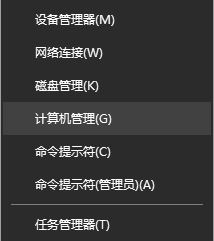
2、在计算机管理界面左侧展开 系统工具 -- 任务计划程序 -- 任务计划程序库 ;
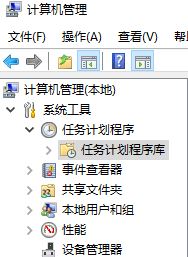
3、在右侧查看是否有我们之前设置的宽带连接的计划任务,任务名自己设置的,看到就应该很熟悉,找到后单击右键,选择 删除 即可。
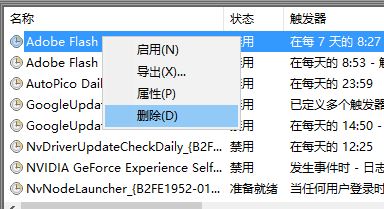
方法二:
1、打开开始菜单,在任意一个程序上单击鼠标右键,在在弹出的菜单中依次点击:更多 -- 打开文件所在的位置;
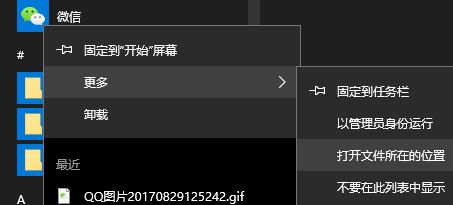
2、不管打开的是什么程序,在打开的文件夹左侧点击【上移到XXX】按钮,如图:
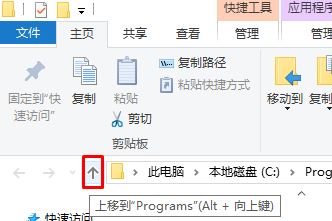
3、上移后在该文件夹中找打 启动 文件夹,双击打开;

4、在文件夹中找到 宽带连接,将其删除即可!
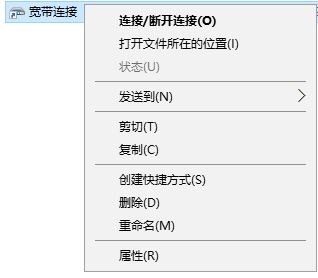
以上就是win10系统禁止 宽带连接开机启动的操作方法。
win10纯净版:
http://www.win10com.com/win10chunjingban/
win10官网原版ISO镜像!
http://www.win10com.com/win10zhuanyeban/109.html





